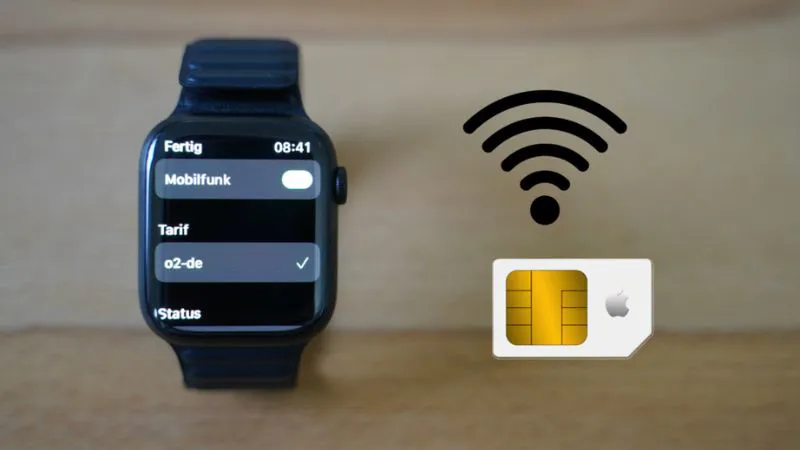Khi tìm hiểu về các phiên bản của Apple Watch, việc biết cách nhận biết Apple Watch có esim hay không là một thông tin quan trọng. Điều này giúp bạn xác định khả năng sử dụng các tính năng độc lập trên chiếc đồng hồ thông minh này. Dưới đây, Điện thoại Giá Kho sẽ hướng dẫn bạn cách dễ dàng nhận biết liệu Apple Watch của bạn có tích hợp eSIM hay không.
Bạn đang đọc: Cách nhận biết Apple Watch có eSim cực đơn giản
Apple Watch eSIM là gì?
eSIM trên Apple Watch là một dạng SIM điện tử tích hợp sẵn trên bo mạch của thiết bị trong quá trình sản xuất, thay thế cho SIM vật lý thông thường. eSIM cho phép người dùng sử dụng Apple Watch một cách độc lập và liên kết với một số điện thoại mà không cần kết nối thông qua Bluetooth. Với eSIM trên Apple Watch, bạn có thể tiếp tục nhận cuộc gọi, gửi tin nhắn và nhận thông báo ngay cả khi bạn không mang theo iPhone của mình.
Việc sử dụng eSIM trên Apple Watch mang lại tính độc lập, giúp bạn không cần phải phụ thuộc vào điện thoại. Điều này giúp loại bỏ lo ngại về việc không có mạng hoặc quên mang theo điện thoại khi ra ngoài.
Cách nhận biết Apple Watch có eSim qua các phiên bản có khả năng kết nối
eSIM Apple đã liên tục cải tiến sản phẩm của họ với 9 phiên bản Apple Watch từ năm 2015 khi ra mắt Apple Watch Gen 1 cho đến năm 2023 với Apple Watch Series 9. Tuy nhiên, không phải tất cả các phiên bản của Apple Watch đều hỗ trợ kết nối eSIM.
Ví dụ, trong Series 3, Apple Watch được chia thành hai phiên bản: Apple Watch GPS và Apple Watch GPS + Cellular. Một sự khác biệt quan trọng giữa hai phiên bản này là khả năng tích hợp eSIM. Trong khi phiên bản GPS yêu cầu kết nối Bluetooth với iPhone để hoạt động, thì phiên bản GPS + Cellular có khả năng hoạt động độc lập nhờ sử dụng eSIM.
eSIM được hỗ trợ trên các phiên bản Apple Watch như Apple Watch SE LTE, Series 3, 4, và 5 phiên bản GPS + Cellular chạy trên WatchOS phiên bản 6.1.1 trở lên. Để kích hoạt eSIM cho Apple Watch, bạn cần một iPhone từ phiên bản 6 trở lên và chạy iOS phiên bản 13.3 trở lên.
Cách nhận biết Apple Watch có eSim bằng mắt thường và Model
Cách nhận biết Apple Watch có eSim bằng mắt thường
Bạn có thể dễ dàng xác định xem Apple Watch của bạn có hỗ trợ eSIM hay không thông qua một số đặc điểm và cấu trúc riêng biệt của từng phiên bản. Một cách nhanh chóng để kiểm tra điều này là:
- Nếu bạn sở hữu phiên bản Apple Watch GPS + Cellular trên Series 3, hãy kiểm tra phần núm vặn Digital Crown (núm xoay) – nếu nó có màu đỏ, đó là dấu hiệu của tính năng eSIM.
- Đối với các phiên bản từ Series 4 trở đi, bạn sẽ thấy phần núm vặn Digital Crown được bao quanh bởi một vòng tròn màu đỏ.
Đây là cách nhanh chóng để xác định liệu thiết bị của bạn có hỗ trợ eSIM hay không. Nhiều người chọn cách này để kiểm tra nhanh chóng. Tuy nhiên, nếu bạn muốn kiểm tra chi tiết hơn, bạn có thể thực hiện kiểm tra mã Model của thiết bị như sau:
Tìm hiểu thêm: Nguyên nhân và cách khắc phục pin iPhone tụt nhanh hiệu quả nhất

Cách nhận biết Apple Watch có eSim trên Apple Watch
Cách 1: Kiểm tra trên Apple Watch
- Bước 1: Trên Apple Watch, vào Settings (biểu tượng hình răng cưa).
- Bước 2: Chọn General > About (Thông tin).
- Bước 3: Trong phần Model, bạn sẽ thấy một dãy ký tự bắt đầu bằng chữ “A” – đây là Model của Apple Watch của bạn.
Cách 2: Kiểm tra trên iPhone, sau khi ghép nối thành công
- Bước 1: Trên iPhone đã kết nối với Apple Watch, mở ứng dụng Apple Watch.
- Bước 2: Chọn tab “My Watch” (Đồng hồ của tôi), sau đó chọn General > About (Thông tin).
- Bước 3: Tìm phần Model.
- Bước 4: Nhấn vào phần Model, và bạn sẽ thấy một dãy 5 chữ số bắt đầu bằng chữ “A” – đó chính là Model của thiết bị.
Các ưu điểm của việc sử dụng Apple Watch hỗ trợ eSIM
Không phụ thuộc vào iPhone: Apple Watch có khả năng sử dụng eSIM độc lập, biến nó thành một thiết bị liên lạc nhỏ gọn. Người dùng có thể thực hiện cuộc gọi mà không cần dựa vào iPhone. Đặc biệt, eSIM cho phép đồng bộ với số điện thoại từ iPhone của bạn, giúp bạn nhận cuộc gọi ngay cả khi bạn không có điện thoại bên cạnh.
Đăng ký dịch vụ với nhà mạng di động: Bằng cách sử dụng sim thường, bạn có thể tận dụng các tính năng từ nhà mạng như đăng ký cuộc gọi, sử dụng dịch vụ dữ liệu và gửi tin nhắn một cách thông thường và dễ dàng.
>>>>>Xem thêm: Bật mí cách thoát Zalo trên máy tính bằng điện thoại chỉ qua vài bước đơn giản
Kết nối trực tiếp với mạng: Nhờ việc sử dụng dịch vụ của nhà mạng, bạn có thể đăng ký dịch vụ dữ liệu để kết nối mạng. Do đó, bạn có thể truy cập Internet trên Apple Watch giống như trên các thiết bị khác có kết nối Internet.
Khả năng nghe nhạc trực tuyến: Bên cạnh các tính năng liên quan đến sức khỏe, cuộc gọi và giải trí, việc kết nối với mạng cho phép bạn thỏa sức thưởng thức âm nhạc từ nhiều ứng dụng và trang web âm nhạc trực tuyến khác nhau.
Thiết lập cuộc gọi SOS: Việc thiết lập cuộc gọi SOS đã trở nên phổ biến trên điện thoại iPhone, nhưng trước đây yêu cầu sự hiện diện của SIM trên thiết bị. Tuy nhiên, với eSIM, Apple Watch giờ đây cũng có khả năng thiết lập cuộc gọi SOS, giúp người dùng nhận sự trợ giúp trong những tình huống khẩn cấp.
Hướng dẫn cài đặt eSIM cho Apple Watch
Lưu ý: Để cài đặt eSIM trên Apple Watch, bạn cần tuân theo các yêu cầu sau đây:
- Sử dụng Apple Watch Series 3 (GPS + Cellular) trở lên và cài đặt hệ điều hành WatchOS 5.1.2 trở lên.
- Sử dụng iPhone 6 trở lên và cài đặt hệ điều hành iOS 12.1.1 trở lên.
- Đảm bảo rằng nhà mạng mà bạn đang sử dụng hỗ trợ dịch vụ eSIM.
Bước 1: Bắt đầu bằng việc mở ứng dụng Apple Watch trên iPhone của bạn.
Bước 2: Tiếp theo, chọn “My Watch” (Đồng hồ của tôi) > “Cellular” (Di động) > “Setup Cellular” (Thiết lập di động).
Bước 3: Nhập số Chứng minh nhân dân hoặc Căn cước Công dân/Hộ chiếu đã được đăng ký cho số thuê bao bạn đang sử dụng trên iPhone của bạn, sau đó nhấn “Đăng nhập” (Login).
Bước 4: Trong phần “Your subscription” (Dịch vụ của bạn), nhấn “Accept” (Đồng ý) để đăng ký sử dụng dịch vụ eSIM cho Apple Watch.
Bước 5: Trong phần “Terms and Conditions” (Điều khoản và điều kiện), chọn “Agree” (Đồng ý) để chấp nhận các điều khoản sử dụng.
Bước 6: Khi bạn thấy thông báo “Congratulations!” (Xin chúc mừng!), đó là bạn đã hoàn thành quá trình đăng ký dịch vụ eSIM cho Apple Watch thành công.
Hướng dẫn sử dụng eSIM trên Apple Watch
Khi bạn đã kích hoạt thành công eSIM trên Apple Watch, bạn sẽ cần biết cách sử dụng nó. Dưới đây, chúng tôi sẽ hướng dẫn bạn cách thực hiện điều này:
Bước 1: Trên iPhone, mở ứng dụng Apple Watch và chọn “Ghép đôi đồng hồ mới.”
Bước 2: Đeo Apple Watch của bạn và đảm bảo nó nằm trong tầm camera của ứng dụng Apple Watch trên iPhone.
Bước 3: Tiếp theo, chọn “Thiết lập Apple Watch” và làm theo hướng dẫn xuất hiện trên màn hình để hoàn tất quá trình ghép nối.
Sau khi hoàn thành các bước trên, eSIM sẽ được sử dụng độc lập để kết nối với mạng di động mà bạn đã đăng ký trước đó. Điều này có nghĩa bạn có thể tận hưởng các hoạt động thể thao như tập thể dục, bơi lội hoặc chạy bộ mà không cần phải mang theo điện thoại bên cạnh.
Việc nhận biết xem chiếc Apple Watch của bạn có eSIM hay không không còn là một thách thức khó khăn. Với các chỉ dẫn đơn giản và tiện lợi, bạn có thể dễ dàng xác định tích hợp eSIM trên thiết bị của mình. Điều này giúp bạn tận hưởng các tính năng độc lập và tiện ích của Apple Watch một cách hiệu quả, đồng thời mang lại trải nghiệm đa dạng và thuận lợi trong cuộc sống hàng ngày. Nếu bạn đang sở hữu một chiếc Apple Watch hoặc đang lên kế hoạch mua một, việc biết cách nhận biết eSIM sẽ giúp bạn tận dụng tối đa tiềm năng của thiết bị này.
Đọc thêm: